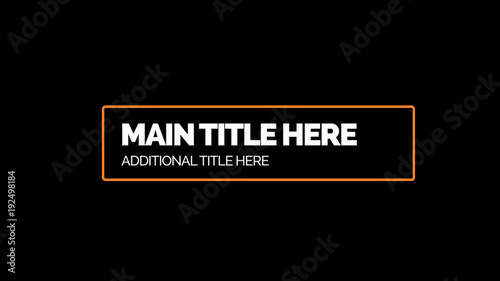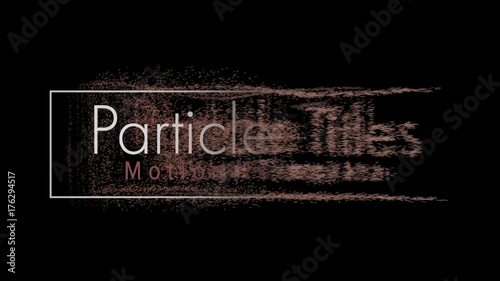Adobe After Effects(アフターエフェクツ)での動画制作において、最初にして最も重要なステップの一つが「素材の読み込み」です。動画、画像、音声、連番ファイル、さらには3Dモデルまで、多種多様な素材をAfter Effectsプロジェクトに正しく取り込むことで、その後の編集作業がスムーズに進み、クリエイティブな表現の幅が大きく広がります。このガイドでは、After Effectsへの素材読み込みの基本から応用、さらには効率的な管理方法やよくあるトラブルの解決策まで、プロの視点から徹底解説します。
After Effectsは、映像表現の可能性を無限に広げる強力なツールです。その力を最大限に引き出すためには、素材の読み込みと管理の基礎をしっかりとマスターすることが不可欠です。
After Effects おすすめテンプレート素材
10点まで無料でダウンロードできて商用利用もOK!今すぐ使えるテンプレート
テンプレートも10点まで無料
After Effectsプロジェクトの基本と素材管理の要「プロジェクトパネル」
After Effectsで素材を読み込む前に、まずは作業の土台となるプロジェクトを作成し、主要なパネルの役割を理解しておくことが重要です。
新規プロジェクトの作成
After Effectsを起動すると、通常は「名称未設定プロジェクト」として新しいプロジェクトが自動的に開きます。もし既存のプロジェクトを開いている場合は、メニューバーから「ファイル」>「新規」>「新規プロジェクト」を選択することで、新しいプロジェクトを作成できます。このプロジェクトが、これから読み込むすべての素材と作成するコンポジションを管理する場所となります。
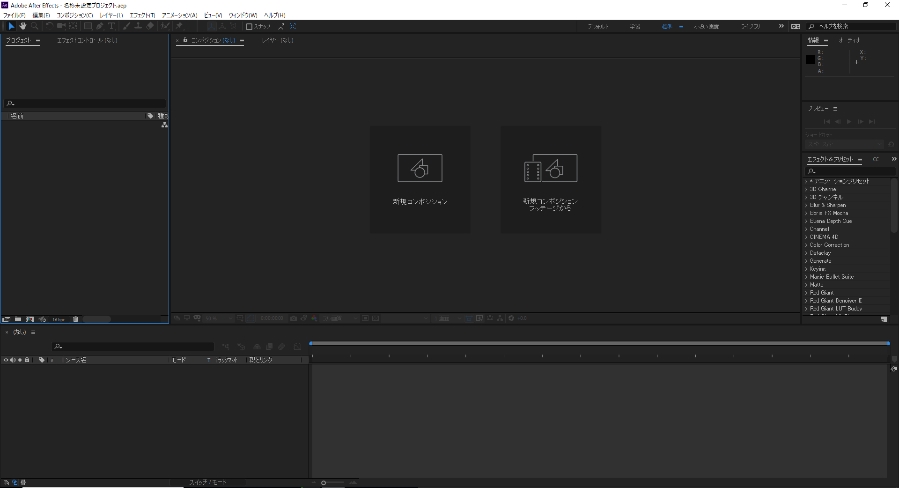
プロジェクトパネルの役割
After Effectsのインターフェースの中でも、素材の管理において中心となるのが「プロジェクトパネル」です。画面左上に位置し、読み込んだ動画、画像、音声ファイル、そしてAfter Effects内で作成したコンポジションなどが一覧表示されます。
プロジェクトパネルでは、素材のプレビューや詳細情報の確認、フォルダ分けによる整理、検索機能を使った素早いアクセスなど、効率的な素材管理を行うための様々な機能が提供されています。

プロジェクトパネルは、After Effectsでの作業効率を大きく左右する重要な場所です。素材が増えても迷わないように、整理整頓の習慣をつけましょう。
After Effectsへの素材読み込み方法:基本から応用まで
After Effectsに素材を読み込む方法はいくつかあり、状況に応じて使い分けることで作業効率が向上します。
1. 基本的な読み込み方法(単一ファイル・複数ファイル)
最も一般的な読み込み方法は以下の通りです。
- プロジェクトパネルへのドラッグ&ドロップ: 外部のフォルダから直接、After Effectsのプロジェクトパネルの空いている領域にファイルをドラッグ&ドロップします。これが最も手軽で直感的な方法です。
- プロジェクトパネルのダブルクリック: プロジェクトパネルの何も表示されていない領域をダブルクリックすると、ファイル選択ダイアログボックスが表示されます。
- 右クリックメニューから読み込み: プロジェクトパネルの空いている領域を右クリックし、「読み込み」>「ファイル」を選択します。
- メニューバーから読み込み: 「ファイル」>「読み込み」>「ファイル」を選択します。
これらの方法でファイル選択ダイアログが表示されたら、読み込みたいファイルを選択して「読み込み」をクリックします。複数のファイルをまとめて選択して読み込むことも可能です。
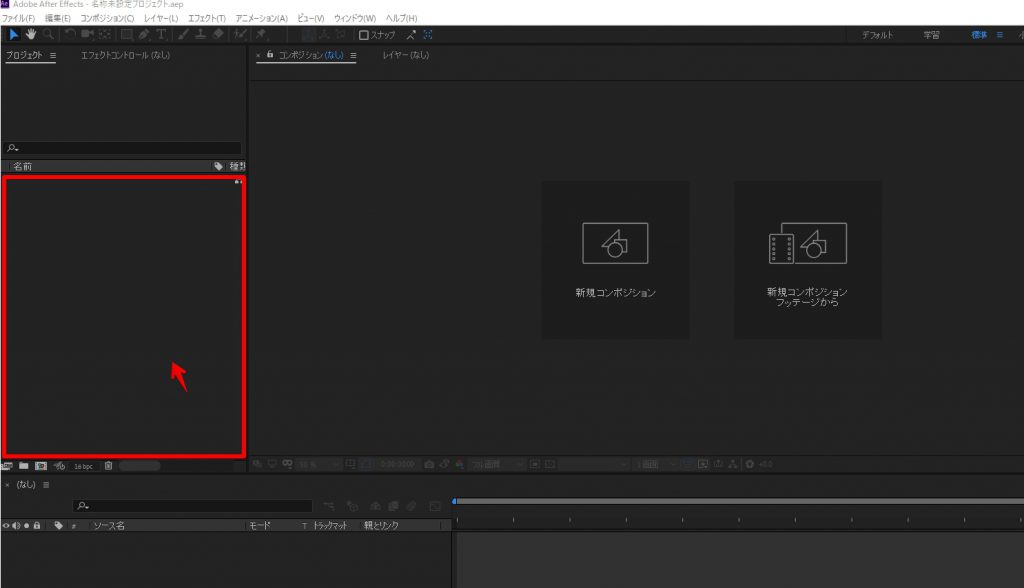
2. フォルダごとまとめて読み込む
特定のフォルダ内のすべてのファイルをまとめて読み込みたい場合は、ファイル選択ダイアログで読み込みたいフォルダを選択し、「フォルダの読み込み」ボタンをクリックします。これにより、選択したフォルダ内のすべてのファイルがAfter Effectsに一括で読み込まれます。
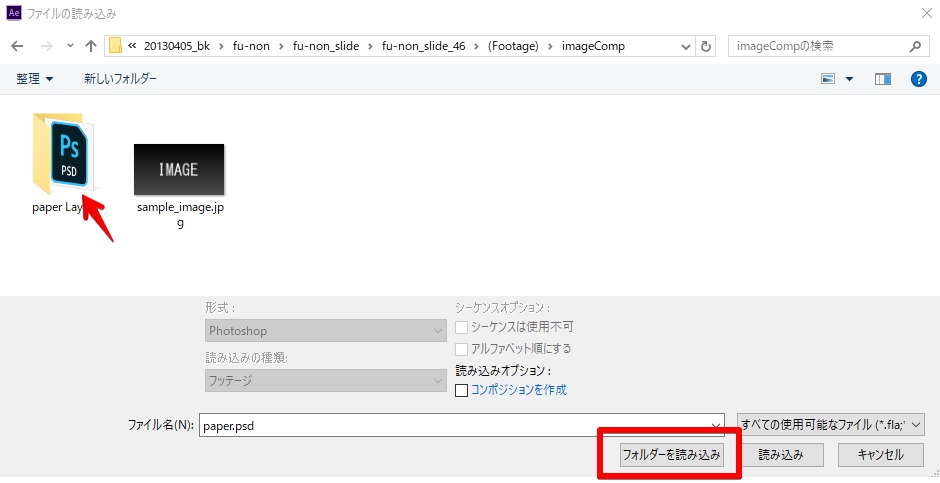
3. 複数階層のファイルをまとめて読み込む(複数ファイル)
異なるフォルダに分散している複数のファイルをまとめて読み込みたい場合は、「ファイル」>「読み込み」>「複数ファイル」を選択します。この方法では、「終了」ボタンをクリックするまでファイル選択ダイアログが繰り返し表示されるため、複数の場所から効率的にファイルを選んで読み込むことができます。
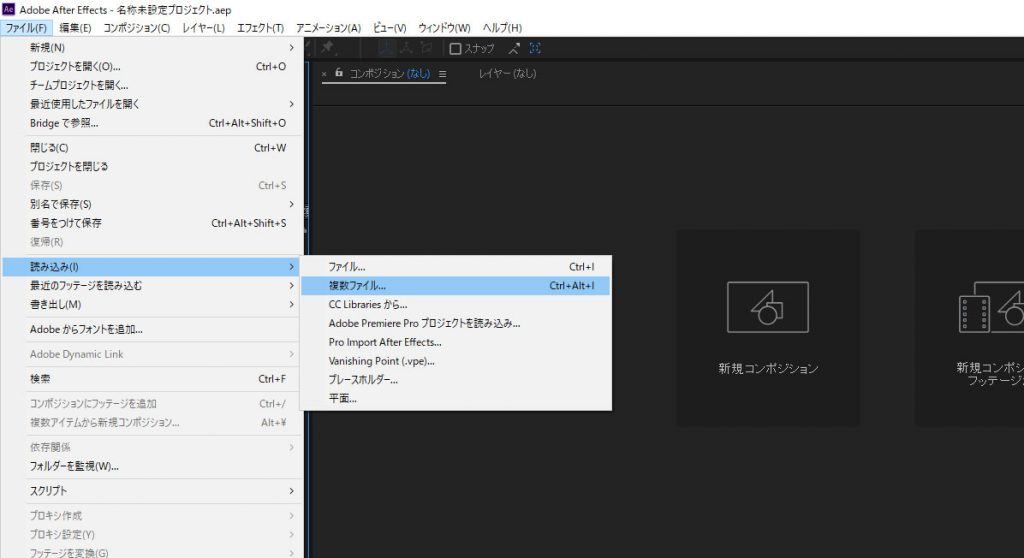
特殊な素材の読み込みと「読み込みの種類」
After Effectsでは、一般的な動画や画像ファイルだけでなく、特定の形式のファイルを特殊な方法で読み込むことで、その特性を最大限に活かすことができます。特に重要なのが「読み込みの種類」の選択です。
1. 連番ファイルの読み込み
連番ファイルとは、動画を1フレームずつ画像ファイルとして書き出したものです。3DCGのレンダリングやストップモーションアニメーションなどでよく用いられます。After Effectsで連番ファイルを読み込む際は、それらを「1つの動画ファイル」として扱う必要があります。
読み込み時に、連番ファイルの最初の1枚を選択し、「〇〇シーケンス」(例:JPEGシーケンス、PNGシーケンスなど)にチェックを入れて読み込みます。これにより、After Effectsが自動的に連番画像を一つのクリップとして認識し、タイムライン上で動画として扱えるようになります。
連番ファイルは、レンダリング途中のエラーからの復旧が容易であるため、長時間のレンダリングが必要な3DCG制作現場で重宝されます。また、RGBチャンネルだけでなく、アルファチャンネルや影、反射などの情報を個別の連番ファイルとして書き出すことも可能です。

連番画像を読み込む際は、ファイル名に規則性を持たせ、同じフォルダにまとめておくことが重要です。これにより、After Effectsが正しく認識し、スムーズに読み込めます。
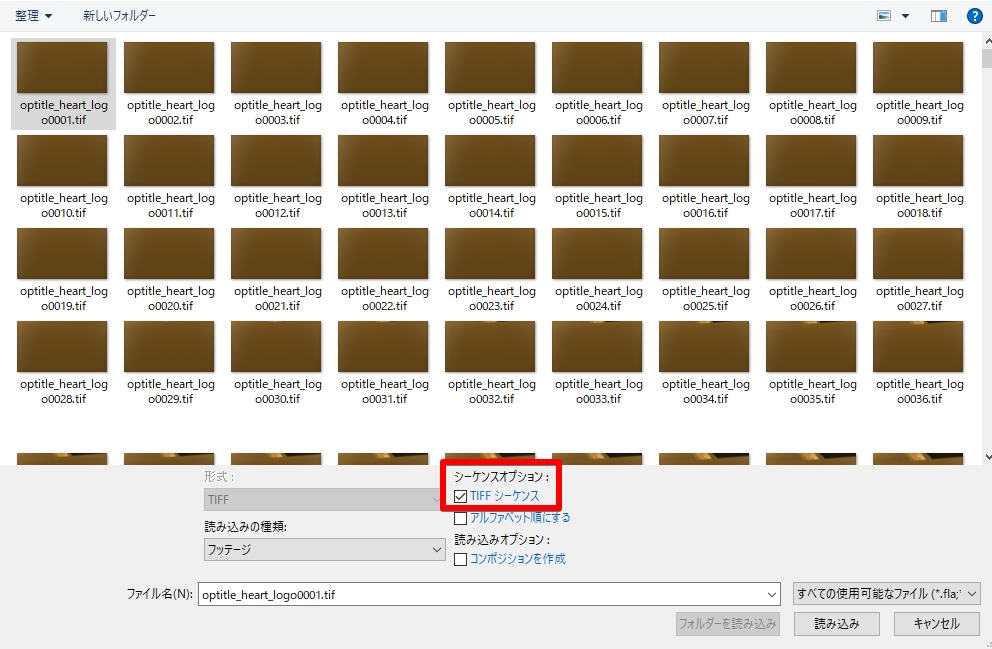
2. Photoshop(PSD)/ Illustrator(AI)ファイルの読み込み
PhotoshopやIllustratorで作成したレイヤー構造を持つファイルをAfter Effectsに読み込む際には、「読み込みの種類」の選択が非常に重要です。
| 読み込みの種類 | 特徴 | 推奨用途 |
|---|---|---|
| フッテージ | 指定したファイルを1枚の画像として読み込みます。レイヤー構造は破棄され、統合された状態で読み込まれます。 | レイヤーを個別に編集する必要がない場合、または単一の画像として扱いたい場合。 |
| コンポジション | レイヤー構造を保持したまま読み込みます。各レイヤーの透明な余白部分はトリミングされます。 | PhotoshopやIllustratorのレイヤーをAfter Effectsで個別にアニメーションさせたい場合。 |
| コンポジション – レイヤーサイズを維持 | レイヤー構造を保持し、かつ各レイヤーのサイズ(アートボードサイズ)をそのまま活かして読み込みます。透明な余白部分はトリミングされません。 | レイヤーの配置やサイズ感を元のデザイン通りに維持したい場合。特に、レイヤー間の相対的な位置関係が重要な場合に適しています。 |

PhotoshopやIllustratorのファイルを読み込む際は、後から個別のレイヤーをアニメーションさせたいことが多いので、「コンポジション」または「コンポジション – レイヤーサイズを維持」を選ぶのが一般的です。用途に合わせて最適な選択をしましょう。
Photoshop(PSD)ファイルを読み込む際、CMYK、LAB、デュオトーン、モノトーン、トライトーンカラーモードのレイヤーファイルはサポートされていません。これらのカラーモードを使用するファイルは、1つの統合された画像として読み込まれます。
 素材を置き換える
After Effects(アフターエフェクツ)で動画編集を行う際、既にプロジェクトに読み込んでいる素材を別のものに入れ替えたい、あるいはコンポジション内の特定のレイヤーを
素材を置き換える
After Effects(アフターエフェクツ)で動画編集を行う際、既にプロジェクトに読み込んでいる素材を別のものに入れ替えたい、あるいはコンポジション内の特定のレイヤーを
3. その他の対応ファイル形式
After Effectsは、MP4、AVI、MOVなどの一般的なビデオフォーマット、MP3、WAVなどのオーディオフォーマット、PNG、JPEGなどの静止画フォーマットに幅広く対応しています。
また、最近のAfter EffectsはOBJ、GLB、glTFといった3Dモデルの読み込みも標準でサポートしています。ただし、FBX形式など、一部のファイル形式は標準ではサポートされておらず、別途プラグインのインストールが必要になる場合があります。
読み込んだ素材の確認と効率的な管理術
素材をAfter Effectsに読み込んだら、プロジェクトパネルでその内容を確認し、効率的に管理することが重要です。
プロジェクトパネルでの情報確認
プロジェクトパネルに読み込まれた素材を選択すると、パネル上部にサムネイル画像とファイルの情報(ファイル形式、サイズ、デュレーションなど)が表示されます。
さらに、読み込んだファイルをダブルクリックすると、コンポジションパネルの横にフッテージパネルが開き、素材の内容を詳細に確認することができます。
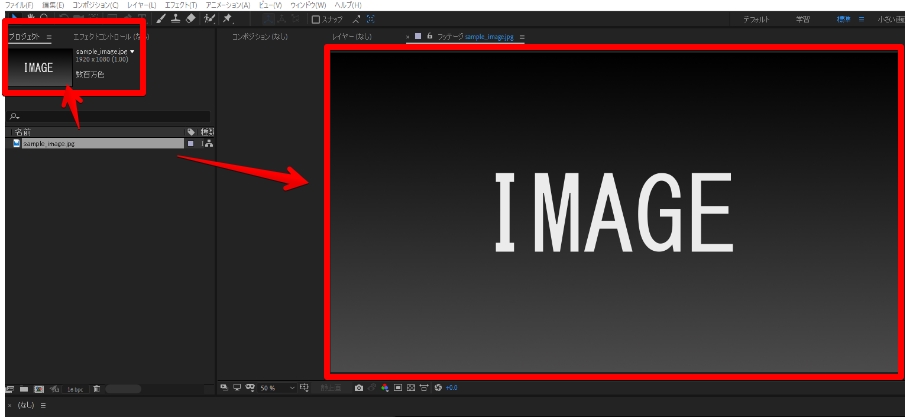
効率的な素材管理のコツ
プロジェクトが複雑になるにつれて素材の数も増えるため、プロジェクトパネル内での整理が不可欠です。
- フォルダ分け: プロジェクトパネル下部のフォルダアイコンをクリックして新しいフォルダを作成し、種類別(動画、画像、音声、コンポジションなど)や用途別(背景、キャラクター、エフェクトなど)に素材を分類しましょう。
- 命名規則: ファイル名に規則性を持たせることで、後から素材を探しやすくなります。例えば、「シーン名_素材名_バージョン」のように統一すると良いでしょう。
- 検索機能の活用: プロジェクトパネル上部の検索窓を活用すれば、素材名や種類、コメントなどで素早く目的の素材を見つけることができます。
- ラベル付け: プロジェクトパネルの左端にあるラベル機能を使って、素材に色を付けて視覚的に分類することも可能です。

プロジェクトの規模が大きくなると、素材の管理が非常に重要になります。特にチームで作業する場合は、共通の命名規則やフォルダ構造を事前に決めておくことで、スムーズな連携が可能になります。
素材読み込み時のトラブルシューティングとプロの注意点
After Effectsで素材を読み込む際に、予期せぬ問題が発生することもあります。ここでは、よくあるトラブルとその対処法、および注意点について解説します。
1. リンク切れ(オフラインファイル)
After Effectsは、読み込んだ素材ファイルをプロジェクトファイル内に埋め込むのではなく、元のファイルへの「リンク」として参照します。そのため、元の素材ファイルが移動されたり、名前が変更されたり、削除されたりすると、After Effectsはファイルを見つけられなくなり、「オフライン」状態(リンク切れ)となります。
対処法:
- プロジェクトパネルでオフラインになっている素材を右クリックし、「フッテージの置き換え」>「ファイル」を選択して、新しい場所にある元のファイルを指定し直します。
- プロジェクト全体でリンク切れが発生している場合は、「ファイル」>「依存関係」>「ファイルの収集」を選択し、プロジェクトとすべての素材を新しいフォルダにまとめて保存し直すことで、リンクを再確立できます。

リンク切れは、特に外部ストレージやクラウドサービスを利用している場合に発生しやすい問題です。プロジェクトを開始する前に、すべての素材をローカルの作業フォルダに集約し、移動させないようにすることで、未然に防ぐことができます。
2. 対応していないファイル形式への対処
After Effectsは多くのファイル形式に対応していますが、すべての形式をサポートしているわけではありません。特に、特殊なコーデックで圧縮された動画ファイルや、最新の3Dモデル形式などは、そのままでは読み込めない場合があります。
対処法:
- Adobe Media Encoderなどの変換ツールを使用して、After Effectsがサポートする一般的な形式(例:MP4、MOV、PNGシーケンスなど)に変換してから読み込みます。
- 必要なコーデックがシステムにインストールされているか確認します。
- 3Dモデルの場合は、対応するプラグインの導入を検討します。
3. パフォーマンスの問題と最適化
高解像度の動画ファイルや、多数のレイヤーを持つPhotoshopファイルなどを大量に読み込むと、After Effectsの動作が重くなることがあります。
対処法:
- 必要に応じて、素材の解像度を下げたり、プロキシ(低解像度の代替ファイル)を作成して作業したりします。
- 不要なレイヤーやファイルを事前に整理・削除してから読み込みます。
- After Effectsの環境設定で、メモリやディスクキャッシュの設定を最適化します。
まとめ:After Effectsでの素材読み込みをマスターし、クリエイティブな可能性を広げよう
After Effectsへの素材読み込みは、映像制作の第一歩であり、その後の作業効率や作品の品質に直結する重要なプロセスです。基本的な読み込み方法から、連番ファイルやレイヤー構造を持つファイルの扱い方、さらには効率的な素材管理のコツやトラブルシューティングまでを理解することで、After Effectsをより深く使いこなせるようになります。
今回ご紹介した知識とテクニックを活用し、あなたのクリエイティブなアイデアをAfter Effectsで自由に表現してください。素材を適切に管理し、スムーズなワークフローを確立することで、より複雑で魅力的なアニメーションやVFX制作に挑戦できるようになるでしょう。
素材の読み込みが完了したら、いよいよコンポジションを作成し、タイムライン上で編集を開始できます。次のステップでは、読み込んだ素材をどのように配置し、アニメーションさせていくかを学んでいきましょう。
こちらもおすすめ!背景・特殊効果素材
10点まで無料でダウンロードできて商用利用もOK!今すぐ使えるテンプレート